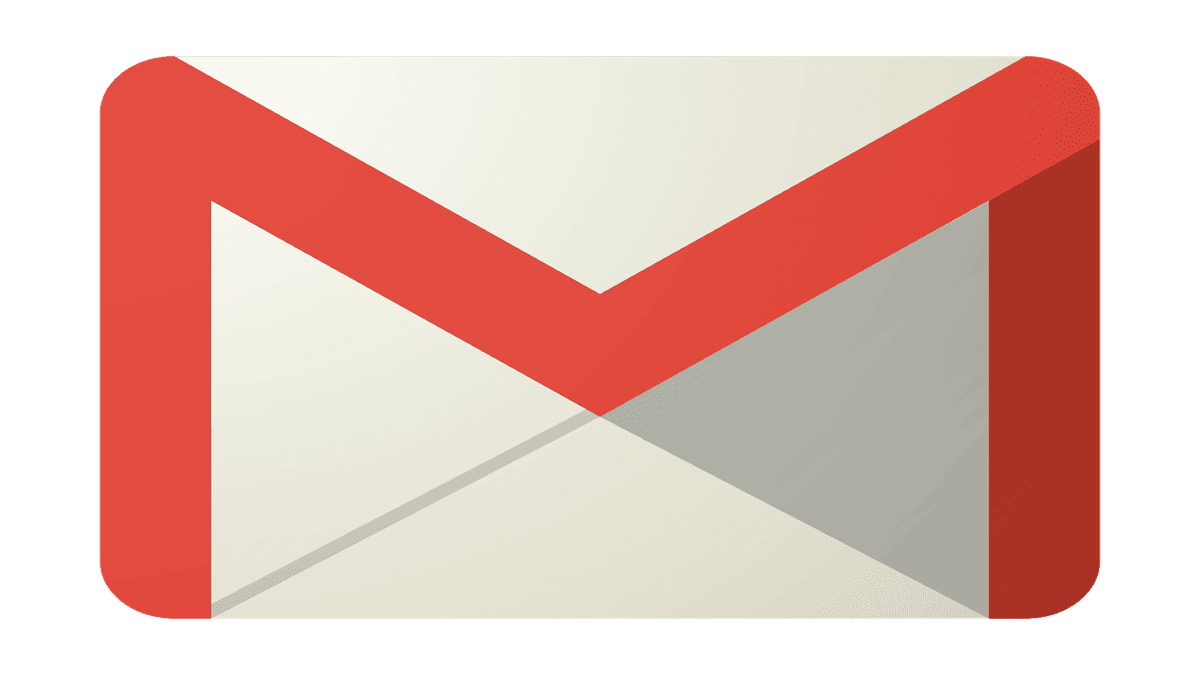Cara Ganti Password Gmail di HP Android dan Iphone Serta PC Komputer – KamiJawab.com. Di bawah ini adalah tips dan tutorial untuk melakukan pergantian password atau kata kunci akun google mail (gmail) Anda. Cara di bawah ini kami buat sepraktis mungkin dan berasal dari sumber yang dapat dipercaya. Yuk kita simak tutorialnnya!
Langkah-Langkah Ganti Password di HP Android
- Untuk memulai, buka aplikasi Gmail pada perangkat Anda.
- Di sudut kiri atas layar, tekan ikon bergambar tiga baris horizontal untuk mengakses menu utama.
- Gulirkan layar ke bawah di menu yang muncul hingga Anda menemukan opsi ‘Pengaturan’. Pilih opsi ini untuk melanjutkan.
- Dalam menu Pengaturan, cari dan pilih ‘Kelola Akun Saya’ untuk mengakses opsi pengelolaan akun Anda.
- Selanjutnya, arahkan ke pilihan ‘Masuk & Keamanan’ untuk mengatur aspek keamanan akun Anda.
- Untuk mengganti kata sandi, pilih opsi ‘Kata Sandi’ yang tersedia di menu ini.
- Ketik kata sandi baru yang Anda inginkan di bidang ‘Kata Sandi Baru’.
- Ulangi kata sandi yang sama di bidang konfirmasi untuk memastikan kecocokannya. Setelah itu, tekan tombol untuk mengonfirmasi perubahan kata sandi Anda.
Dengan mengikuti langkah-langkah ini, Anda akan mengalami proses yang mudah dan aman untuk mengubah kata sandi Gmail Anda. Pendekatan ini, yang menggabungkan keahlian dan keandalan, memastikan bahwa informasi akun Anda tetap aman dan terlindungi.
Cara Ganti Password Gmail di Iphone iOS
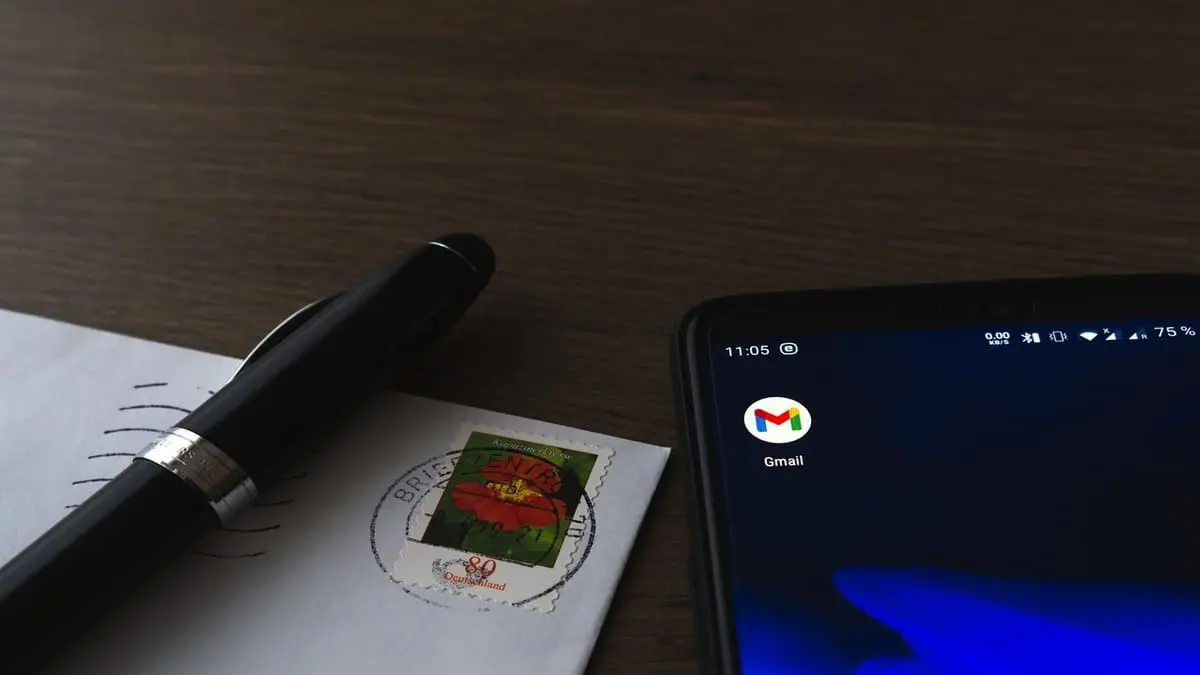
- Buka aplikasi Gmail pada perangkat Anda.
- Di pojok kanan atas layar, Anda akan menemukan foto profil atau inisial Anda; silakan ketuk pada ini.
- Dari menu yang muncul, pilih opsi ‘Akun Google’ untuk melanjutkan.
- Jika Anda tidak menggunakan aplikasi Gmail, alternatifnya adalah mengunjungi https://myaccount.google.com menggunakan browser web pilihan Anda.
- Setelah masuk ke Akun Google, cari dan ketuk opsi ‘Info pribadi’, yang biasanya terletak di bagian atas halaman.
- Dalam bagian ‘Info dasar’, akan ada opsi berlabel ‘Sandi’. Klik pada ini untuk memulai proses penggantian kata sandi.
- Anda akan diminta untuk memasukkan kata sandi baru yang Anda pilih. Pastikan kata sandi ini kuat dan unik untuk menjaga keamanan akun Anda.
- Setelah memasukkan kata sandi baru, akhiri proses dengan mengklik ‘Ubah Sandi’.
Cara Ganti Password Gmail di PC Komputer

- Akses Situs Akun Google: Kunjungi https://myaccount.google.com untuk membuka akun Google Anda.
- Login ke Akun: Masukkan detail login Anda untuk mengakses akun Google.
- Pilih Opsi Keamanan: Di dalam dashboard akun, navigasikan ke bagian ‘Keamanan’.
- Mengubah Kata Sandi: Di bawah bagian ‘Login ke Google’, temukan dan klik opsi ‘Sandi’.
- Memasukkan Kata Sandi Baru: Ketikkan kata sandi baru yang ingin Anda tetapkan untuk akun Anda.
- Konfirmasi Perubahan: Setelah memasukkan kata sandi baru, klik ‘Ubah Sandi’ untuk mengonfirmasi perubahan tersebut.
Cara Reset Password Gmail di PC, Android, dan iOS Jika Lupa Kata Sandi
- Kunjungi Laman Pemulihan Akun Google: Akses Laman Pemulihan Akun Google (https://accounts.google.com/signin/recovery) untuk memulai proses pemulihan akun.
- Jawab Pertanyaan Verifikasi: Ikuti langkah-langkah yang diberikan, termasuk menjawab pertanyaan verifikasi untuk mengonfirmasi kepemilikan akun.
- Periksa Email untuk Instruksi: Setelah menjawab pertanyaan, periksa email Anda untuk instruksi pemulihan dari Google.
- Cek Folder Spam atau Bulk Email: Jika email tidak muncul di kotak masuk, periksa folder Spam atau Bulk Email.
- Tambahkan noreply@google.com ke Kontak: Untuk menghindari email penting dari Google masuk ke Spam, tambahkan noreply@google.com ke buku alamat Anda.
- Ulangi Permintaan Jika Perlu: Jika perlu, kembali ke laman pemulihan untuk mengulangi proses pemulihan akun.
- Periksa Semua Alamat Email Potensial: Pastikan untuk memeriksa semua alamat email yang mungkin digunakan untuk mendaftar atau masuk ke akun Google Anda.
- Pilih Kata Sandi Unik: Saat memilih kata sandi baru, gunakan kombinasi yang kuat dan belum pernah digunakan sebelumnya untuk meningkatkan keamanan.
Apa Yang Terjadi Setelah Anda Mengubah Sandi ?
Saat Anda memperbarui atau mengatur ulang kata sandi, sistem akan secara otomatis memutuskan koneksi Anda dari hampir semua perangkat, kecuali untuk:
Perangkat yang Digunakan untuk Verifikasi Identitas: Ini adalah perangkat yang Anda gunakan untuk mengonfirmasi identitas Anda saat proses login. Hal ini menjamin keamanan akun Anda dan memastikan bahwa perubahan kata sandi benar-benar dilakukan oleh Anda.
Perangkat dengan Aplikasi Terpercaya: Jika Anda telah memberikan izin kepada aplikasi pihak ketiga untuk mengakses akun Anda, perangkat yang menjalankan aplikasi tersebut tidak akan terlogout. Ini memungkinkan kelancaran penggunaan aplikasi yang sudah Anda percayai tanpa perlu login ulang.
Perangkat Rumah yang Terhubung: Perangkat di rumah Anda yang sering Anda gunakan dan telah Anda berikan akses ke akun Anda akan tetap terhubung. Ini memastikan kenyamanan dalam penggunaan sehari-hari, seperti perangkat yang sering digunakan untuk kegiatan rumah tangga atau hiburan.
Tips Membuat Password Gmail
Setelah Anda mengikuti langkah-langkah yang disebutkan, perubahan sandi Gmail Anda akan berhasil. Untuk meningkatkan keamanan akun Gmail Anda, sangat penting bahwa password atau sandi yang Anda pilih sulit untuk ditebak. Berdasarkan pengalaman dan keahlian di bidang keamanan digital, berikut adalah beberapa strategi yang dapat Anda gunakan untuk menciptakan sandi yang lebih aman:
- Pilih kata atau frasa yang mudah diingat bagi Anda, namun sulit ditebak oleh orang lain.
- Integrasikan berbagai jenis karakter dalam sandi Anda, seperti huruf kapital, huruf kecil, dan angka.
- Pastikan bahwa setiap sandi mengandung kombinasi huruf dan angka.
- Idealnya, sandi Gmail Anda harus terdiri dari setidaknya 8 karakter. Sandi yang lebih panjang dan lebih kompleks biasanya lebih kuat.
- Hindari menggunakan informasi yang mudah ditebak seperti nama, tanggal lahir, alamat rumah, atau nama hewan peliharaan Anda.
Dengan mematuhi panduan ini, Anda tidak hanya akan melindungi akun Gmail Anda dengan lebih baik, tetapi juga menunjukkan kepedulian terhadap keamanan informasi pribadi Anda, yang merupakan aspek penting dari keandalan dan kepercayaan dalam era digital ini.